Power BI - Étapes d'installation
Pour vérifier la configuration système requise, le détail des fichiers d'installation, les utilisateurs doivent accéder à «Options de téléchargement avancées». Voici la configuration système requise pour télécharger l'outil Power BI -
Systèmes d'exploitation pris en charge
Windows 10, Windows 7, Windows 8, Windows 8.1, Windows Server 2008 R2, Windows Server 2012, Windows Server 2012 R2
Microsoft Power BI Desktop nécessite Internet Explorer 9 ou version ultérieure
Microsoft Power BI Desktop est disponible pour les plates-formes 32 bits (x86) et 64 bits (x64)
Les utilisateurs peuvent sélectionner une langue dans laquelle ils souhaitent installer Power BI et les fichiers suivants sont disponibles au téléchargement.

Ceci est le lien pour télécharger directement les fichiers Power BI -
https://www.microsoft.com/en-us/download/details.aspx?id=45331
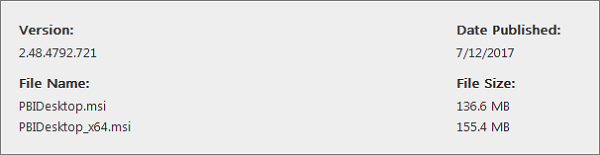
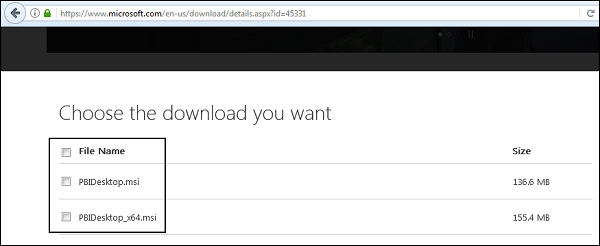
PBIDesktop_x64.msi affiche un fichier OS 64 bits. Sélectionnez le fichier que vous souhaitez installer en fonction du type de système d'exploitation et cliquez sur Suivant. Enregistrez le fichier d'installation sur le lecteur local.
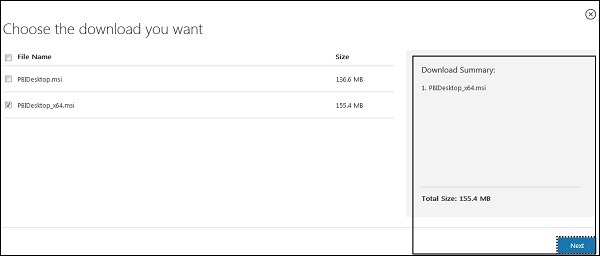
Lorsque vous exécutez le fichier d'installation, l'écran suivant s'affiche.
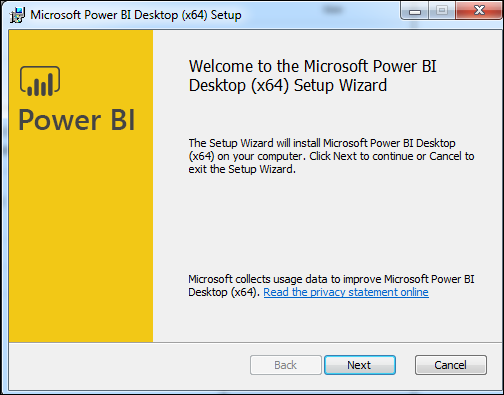
Acceptez le contrat de licence et suivez les instructions à l'écran pour terminer l'installation.
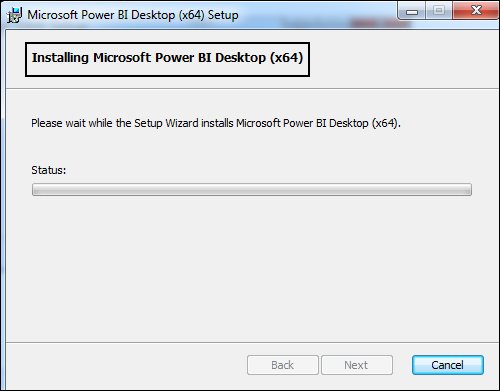
Lorsque Power BI est installé, il lance un écran de bienvenue. Cet écran permet de lancer différentes options liées à l'obtention de données, enrichir les modèles de données existants, créer des rapports ainsi que publier et partager des rapports.
